Наставите тамо где сте стали не радите на Цхроме-у или Едге-у
Гоогле Цхроме(Google Chrome) је прегледач који има пуно функција. Једна веома корисна функција је функција Настави тамо где сте стали (Continue where you left off ) . Доступан је на свим претраживачима заснованим на Цхромиум(Chromium) машини – а то укључује и Мицрософт Едге(Microsoft Edge) . То значи да ћете моћи да користите ову функцију ако користите нови Мицрософт Едге(Microsoft Edge) заснован на истом Цхромиум(Chromium) мотору или претраживачу из Опера . (Opera)Оно што ова функција ради јесте да вам омогућава да поново покренете прегледач без губитка картица(restart your Browser without losing Tabs). Поново отвара све картице које су отворене последњи пут када сте користили веб претраживач. Узроци зашто ова функција не функционише су нејасни, али неке методе вам могу помоћи у решавању проблема.
Наставите тамо где сте стали у Цхроме(Chrome) прегледачу
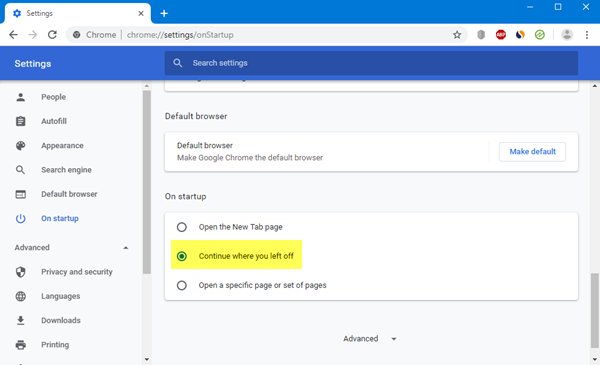
Отворите Chrome > Settings > При покретању. Овде имате 3 опције:
- Отворите страницу Нова картица
- Наставите тамо где сте стали
- Отворите одређену страницу или скуп страница.
Изаберите жељену опцију и све је спремно.
Наставите тамо где сте стали у Едге(Edge) претраживачу
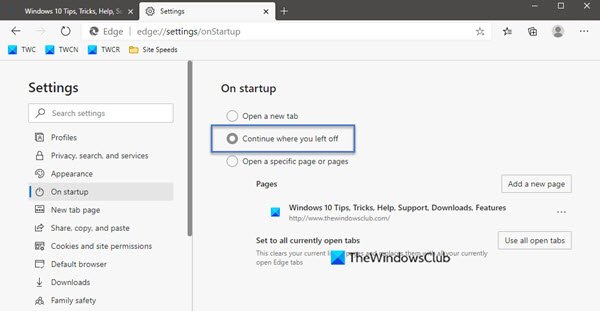
Open Edge > Settings > При покретању. Овде имате 3 опције:
- Отворите страницу Нова картица
- Наставите тамо где сте стали
- Отворите одређену страницу или скуп страница.
Изаберите жељену опцију и све је спремно.
Наставите тамо где сте стали не радите на Цхроме(Chrome) -у или Едге -у(Edge)
Понекад опција Настави тамо где сте стали(Continue where you left off) не ради како желите. Ако се суочите са овим проблемом, на рачунару са оперативним системом Виндовс 11/10, испробајте ове предлоге:
- Онемогућите, а затим поново омогућите функцију.
- Дозволите веб претраживачу да ради у позадини.
- Поново инсталирајте веб прегледач без губитка података о корисничком профилу.
Иако смо овде говорили о Цхроме(Chrome) -у, морате да извршите сличан процес за Едге(Edge) .
1] Онемогућите(Disable) и поново омогућите функцију
Отворите страницу Подешавања (Settings ) свог веб претраживача.
За мени Стартуп (Startup, ) изаберите или Отвори страницу нове картице (Open the New Tab page ) или Отвори одређену страницу или странице.(Open a specific page or pages.)
Затворите свој веб претраживач.
Поново отворите претраживач и на истој страници изаберите Настави тамо где сте стали.(Continue where you left off.)
Требало би да реши проблем.
2] Дозволите(Allow) веб претраживачу да ради у позадини
Због ограничења постављених на веб претраживач, можда неће моћи да сачува стање прегледача када га затвори корисник,
Можете омогућити веб прегледачу да може да ради у позадини(enable the web browser to be able to run in the background) .
Ово ће га овластити да сачува то стање чак и након што је затворено и могло би да покрене ту функцију.
3] Поново инсталирајте веб прегледач без губитка података о корисничком профилу
Може доћи до неких проблема са инсталацијом веб претраживача. Дакле, можда ћете морати да га деинсталирате, а затим поново инсталирате.
Али то би избрисало све податке вашег претраживача. Да бисмо ово спречили, прво ћемо морати да направимо резервну копију свих података корисничког профила.
Да бисте то урадили, отворите следећу локацију у Филе Екплорер(File Explorer) -у :
C:\Users\<USER PROFILE NAME>\AppData\Local\
Потражите директоријум назван по вашем Цхроме(Chrome) или Едге(Edge) претраживачу и отворите га.
Унутар фасцикле корисничких података (User data ) копирајте све директоријуме које пронађете и чувајте их на посебној локацији.
Сада можете да деинсталирате Цхроме(Chrome) веб прегледач, преузмете најновију верзију са њихове званичне веб локације и инсталирате је као и сваки други софтвер.
Корисници Едге-а могу да изаберу ресетовање или поправку Едге претраживача(Reset or Repair the Edge browser) .
Вратите(Move) све датотеке на исту локацију на којој смо направили резервну копију из локалне (Local ) фасцикле.
Ово би требало да реши ваш проблем и ваши подаци би били у реду какви су били.
Надам се да ће вам ово помоћи да исправите грешку.(I hope this helps you in fixing the error.)
Related posts
Омогућите преламање линија у изворном приказу у Цхроме-у или Едге-у
Онемогућите, деинсталирајте Адобе Фласх, Схоцкваве у Цхроме-у, Фирефок-у, Едге-у, ИЕ
Како инсталирати Цхроме теме на Мицрософт Едге претраживач
Како да синхронизујете картице између прегледача Едге, Цхроме и Фирефок
Како да повежете веб локацију са Блуетоотх или УСБ уређајем у Едге или Цхроме-у
Да ли је безбедно чувати лозинке у прегледачу Цхроме, Фирефок или Едге?
Преузмите најновије Виндовс 11/10 ИСО слике директно у Цхроме-у или Едге-у
Делите додатке дугмета за прегледаче Цхроме, Фирефок и Едге
400 Лош захтев, колачић је превелик – Цхроме, Едге, Фирефок
Претражујте било коју веб локацију директно са Цхроме или Едге адресне траке
Како онемогућити геолокацију у Фирефок-у, Цхроме-у и Едге-у
Обришите колачиће, податке о сајту, кеш меморију за одређену веб локацију: Цхроме Едге Фирефок
Уклоните СВЕ сачуване лозинке одједном у Цхроме-у, Фирефок-у, Едге-у
10 најбољих проширења за Цхроме, Едге и Фирефок за чување странице за касније читање
Исправите грешку СТАТУС_ИНВАЛИД_ИМАГЕ_ХАСХ на Цхроме-у или Едге-у
Корисне провере линкова и УРЛ скенери за Цхроме или Едге претраживач
Онемогућите слике у Цхроме-у, Фирефок-у, Едге-у, Интернет Екплорер-у током прегледавања
Не могу да отворим одређену веб локацију у Цхроме-у, Едге-у или Фирефок-у
Онемогући Овај сајт покушава да отвори ову апликацију - Едге или Цхроме
Шта је Лази Лоадинг? Омогућите или онемогућите у Цхроме-у, Фирефок-у, Едге-у
